在这里了解如何通过 USB 从 iPhone 播放音乐!
“我一直在思考如何通过 USB 来自 iPhone。 我很想在我拥有的其他设备或扬声器上播放我最喜欢的内容,但很不确定如何完成整个过程。 我希望有人能帮助我。”
作为一名音乐爱好者,很多人肯定喜欢在他们的设备上存储大量歌曲,例如 iPhone 等移动设备。 如果您是想要在电脑、其他媒体播放器、扬声器等上收听音乐文件的人之一,请了解一下 如何通过 USB 从 iPhone 播放音乐 肯定会有好处的。 事实上,如果您只针对无 DRM 的歌曲,那么通过 USB 从 iPhone 播放音乐是很容易的。 但是,如果您喜欢受保护的歌曲(例如可以通过 Apple Music 应用程序流式传输的歌曲),那么情况就会有所不同。
为了通过 iPhone 上的 USB 播放音乐(对于受保护的曲目),需要一款能够解除歌曲保护的专业软件应用程序。 当您阅读第一部分时,您将了解更多有关此内容的详细信息。 当然,对于未受保护的用户,也有一些可用的选项将在本文中分享。 如果您现在很高兴了解如何最终能够通过 USB 从 iPhone 播放音乐,请首先阅读本文第一部分的内容。
文章内容 第 1 部分:通过以下方式下载 Apple Music 歌曲 TunesFun 苹果音乐转换器第 2 部分:将音乐从 iPhone 保存到 USB 驱动器的其他选项部分3。 概要
第 1 部分:通过以下方式下载 Apple Music 歌曲 TunesFun 苹果音乐转换器
如果您是一位 Apple Music 狂热爱好者,喜欢在 iPhone 上播放您最喜欢的音乐,但突然想了解如何通过 USB 从 iPhone 播放音乐的过程,那么通过阅读本文的这一部分,您将了解所需的一切。
众所周知,Apple Music 歌曲是受保护的文件,无法在未经授权的设备或小工具上访问,除非否则,保护将首先被删除。 在通过 USB 从 iPhone 播放音乐(特别是 Apple Music 曲目)的情况下,必须完成的重要事情之一是取消歌曲的保护。 Apple Music 曲目包含的 DRM 保护阻碍了其他设备上的文件访问,也阻碍了将歌曲保存在 USB 等外部驱动器上。 在这种情况下,我们就需要专业软件工具的帮助,例如 TunesFun 苹果音乐转换器.
这个 TunesFun Apple Music Converter 是一款功能强大的应用程序,只需点击几下即可摆脱 Apple Music 歌曲的保护。 除了这个优势之外,使用这个应用程序还可以享受很多好处。 下面列出了这些内容。
- 该应用程序可以帮助将歌曲转换为 MP3 等常见格式。
- 的应用程序 支持多种输出格式,包括 MP3、FLAC、AAC、WAV、AC3 和 M4A。
- 该应用程序的转换速度很快(16 倍转换率),提高了用户的效率。
- 该应用程序的导航键和功能很简单,提高了便利性和易用性。
- 您可以得到保证,即使在通过应用程序处理后,曲目的原始质量和元数据信息也将被保留。
- 该应用程序可以安装在 Windows 和 Mac 操作系统上。 因此,您在安装应用程序时不会遇到任何问题。
- 它支持歌曲的批量转换。
- 应用程序始终会进行更新,以改善用户体验。
为了使用 TunesFun Apple Music Converter 好吧,我们还在这里详细介绍了您最终能够通过 USB 从 iPhone 播放音乐所必须执行的步骤。
第1步。 安装 TunesFun 在 PC 和主屏幕上打开 Apple Music Converter,然后开始预览并选择要处理的 Apple Music 歌曲。 同样,选择束将起作用,因为该应用程序可以完成批量转换。

第2步。 选择您想要使用的输出格式。 页面底部有输出参数设置,可以根据需要更改。 不要忘记指定要使用的输出文件夹位置。

步骤#3。 对所做的设置感到满意后,点击“转换”选项。 这将触发应用程序开始转换选定的 Apple Music 歌曲。 同时, DRM 删除过程 也会发生。

整个过程完成后,您现在可以开始将歌曲保存到 USB 驱动器,然后在您拥有的任何设备或扬声器上收听它们。 不会再遇到错误或问题!
第 2 部分:将音乐从 iPhone 保存到 USB 驱动器的其他选项
如果您正在考虑将受保护的文件(例如 Apple Music 歌曲)从 iPhone 保存到 USB 驱动器,那么正确且最好的做法是使用诸如 TunesFun Apple Music Converter 已在第一部分中解释过。 但是,如果您的音乐文件不受保护,您还可以查看如何通过 USB 从 iPhone 播放音乐的其他一些选项。 我们还将在本文的这一部分中解释其中的一些内容。 如果您有兴趣了解更多有关它们的信息,请继续阅读。
方法#1。 锐普
iRip 是众多可用于通过 USB 从 iPhone 播放音乐的软件应用程序之一。 实际上,除了帮助您移动音乐文件之外,它还可以用于移动其他媒体内容,例如视频、播客、电视节目和 iBooks。 如果您想考虑使用 iRip,您只需遵循以下详细指南即可。
步骤1。 在开始之前,必须先禁用“iTunes 自动同步”选项。 如果您不确定如何操作,可以参考以下内容。
- 启动最新版本的 iTunes应用程序 在你的电脑上。
- 勾选“编辑”按钮。
- 选择“首选项”,然后选择“设备”。
- 最后,选择“防止 iPod、iPhone 和 iPad 自动同步”选项。
第2步。 您必须将 iPhone 和要使用的 USB 驱动器插入计算机的端口。 然后,打开 iRip 应用程序。
步骤#3。 看到应用程序的欢迎屏幕后,点击“手动导入”选项,然后按“目标:iTunes”选项下的“更改位置”菜单。
步骤4。 将打开一个新窗口,您可以在其中选择想要保存到 USB 驱动器的歌曲。 点击屏幕左侧的“音乐”选项,突出显示曲目,最后点击“导入”菜单。
您终于可以将选定的歌曲保存到 USB 驱动器上了!
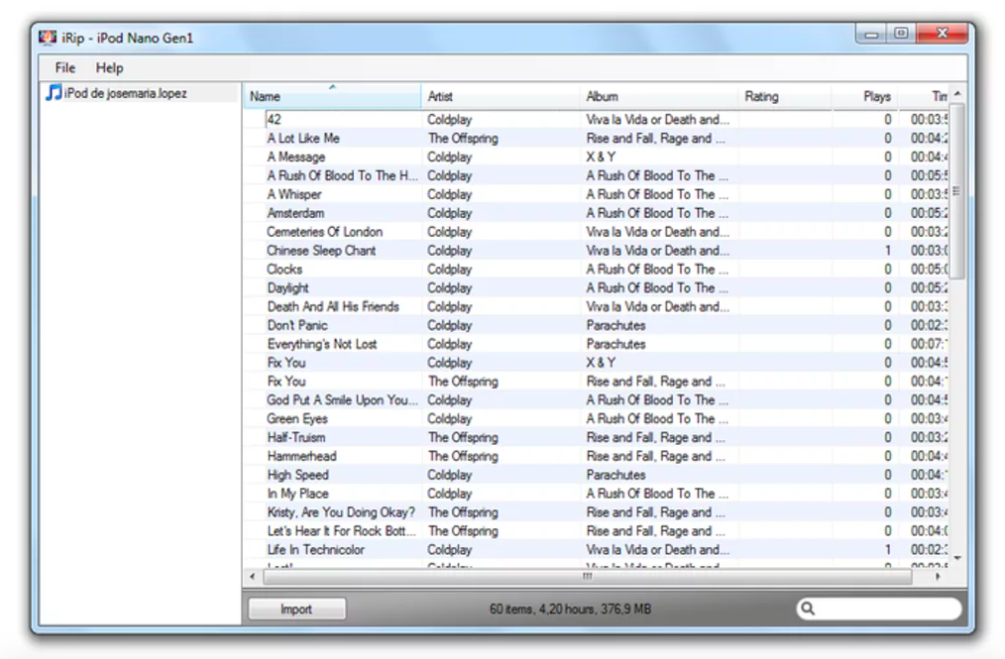
方式#2。 调音杰克
如果您不想使用 iRip,那么您可能需要使用 TuneJack 通过 USB 从 iPhone 播放音乐。 这是一款适用于 Windows 用户的应用程序,因此有助于将曲目从 iPhone 传输到 USB 驱动器。 如果您想尝试使用 TuneJack,您只需遵循以下指南即可。
步骤1。 还必须先禁用 iTunes 的自动同步功能。 您可以参考“iRip”下突出显示的相同过程来执行此操作。
第2步。 接下来必须打开“手动管理选项”。
- 您的 iPhone 必须连接到您的计算机。 然后启动 iTunes 应用程序。
- 点击“设备”按钮,然后点击“摘要”。
- 您将在屏幕上看到“选项”部分,向下滚动直到看到“连接 iPod 或 iPhone 时自动同步”。 必须删除此选项中的复选标记。 现在,确保“手动管理音乐和视频”选项旁边存在复选标记。
- 点击“应用”按钮保存所做的更改。
步骤#3。 开始将歌曲从 iPhone 传输到 USB 驱动器。 启动 TuneJack 应用程序后,系统会要求您选择目标主机驱动器。 您必须移动到 USB 驱动器并选择所需的文件夹。 点击“开始复制歌曲”菜单后,传输即开始!
部分3。 概要
通过 USB 从 iPhone 播放音乐绝对简单! 如果您想将您最喜欢的 Apple Music 歌曲保存到 USB 驱动器,您只需要像这样的应用程序的帮助 TunesFun 苹果音乐转换器! 如果您想要传输未受保护的音乐文件,也可以使用其他选项或应用程序,例如 iRip 或 TuneJack。
发表评论